Das Winner Kodi Addon bietet Zugriff auf Live Sport aus der ganzen Welt an. Es sind viele verschiedene Sportarten verfügbar, darunter Fußball, Basketball, Motorsport, Tennis, Golf, Handball und viele mehr. In der Erweiterung werden derzeit laufende sowie anstehende Übertragungen und Spiele aufgelistet. Die meisten Quellen sind in englischer, russischer oder spanischer Sprache. Einige Videos verwenden AceStream zur Wiedergabe. Wir raten dazu, AceStream ausschließlich zusammen mit einem VPN-Dienst zu verwenden. In dieser Anleitung zeigen wir, wie das Winner Kodi Addon installiert wird.
Hinweis zum Schutz eurer Identität
Bevor wir starten, weisen wir darauf hin, dass das Streamen bestimmter Inhalte über Kodi nicht legal ist. Um die eigene Privatsphäre zu schützen, empfehlen wir die Nutzung eines VPNs. Mit einem VPN wird eure Internetverbindung verschlüsselt und Identität verschleiert. Außerdem lassen sich für bestimmte Dienste Ländersperren umgehen.
Wir empfehlen unseren Testsieger CyberGhost (hier zum Test), der die höchste Sicherheitsstufe garantiert und mit einem fairen Preis aufwartet. Der Dienst betreibt über 9200 Server in mehr als 100 Ländern. CyberGhost bietet ebenfalls eigene Apps für Amazon Fire TV, Windows, Android und weiteren Plattformen an. Weitere VPN-Tests findet ihr HIER.
Kodi-Tipps.de steht in keinerlei Verbindung zu Kodi oder den Entwicklern von Addons. Dieser Beitrag dient dazu, die Installation eines Video-Addons zu veranschaulichen. Für den Inhalt dieser Addons sind die entsprechenden Entwickler verantwortlich.
Winner Kodi Addon installieren
HINWEIS: Diese Erweiterung ist nicht mehr funktionsfähig. Schaut für geeignete Alternativen in unsere Liste der BESTEN Kodi Addons.
Fügt die Adresse „https://fuentekodileia.github.io“ als Medienquelle hinzu. Wie ihr eine Medienquelle unter Kodi einbindet, erfahrt ihr in unserer entsprechenden Anleitung.
Befolgt anschließend folgende Schritte:
Wählt auf der Startseite von Kodi auf der linken Seite den Menüpunkt „Addons“ aus.

Klickt anschließend oben links auf das Paket-Symbol.

Klickt im Addon-Browser auf die Aktion „Aus ZIP-Datei installieren“.

Solltet ihr zum ersten Mal ein Addon oder Repository aus einer ZIP-Datei installieren, meldet Kodi, dass die Installation aus unbekannten Quellen deaktiviert ist. Wählt den Button „Einstellungen“ aus.

Aktiviert den Punkt „Unbekannte Quellen“.

Bestätigt die anschließende Warnung mit „Ja“.

Wählt nun erneut den Punkt „Aus ZIP-Datei installieren“ aus und bestätigt die Meldung, dass aus ZIP-Dateien installierte Addons nicht automatisch aktualisiert werden, mit „Ja“.

Öffnet die Medienquelle, die ihr zuvor hinzugefügt habt. In diesem Beispiel heißt sie bei uns „fuente“.
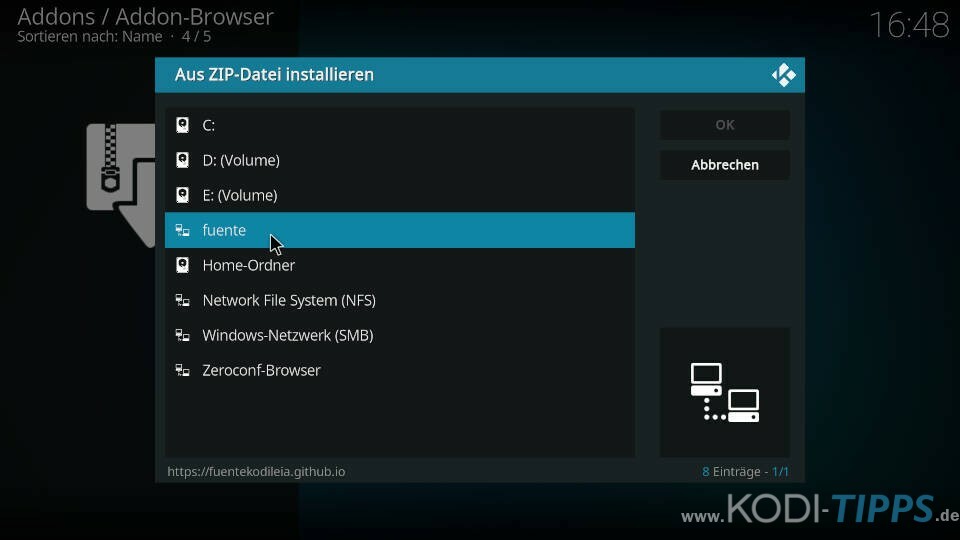
Öffnet in der Medienquelle den Unterordner „addons-tv-y-deportes“.
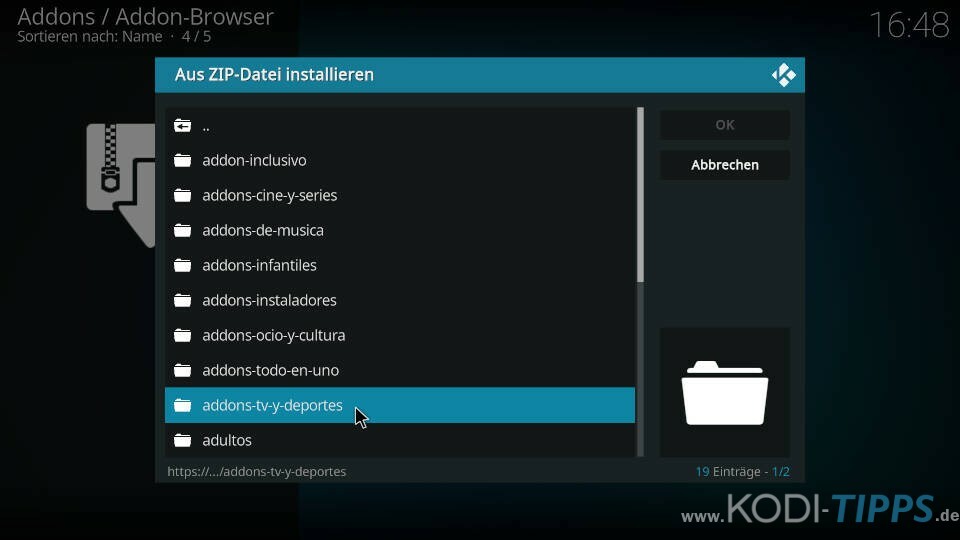
Wählt die ZIP-Datei „plugin.video.winner-1.0.7.zip“ aus, um das Kodi Addon direkt zu installieren. Derzeit wird die Erweiterung in keinem Repository angeboten. Das bedeutet, dass ihr auch keine automatischen Updates erhaltet. Die Versionsnummer im Dateinamen ist möglicherweise höher als in diesem Beispiel.
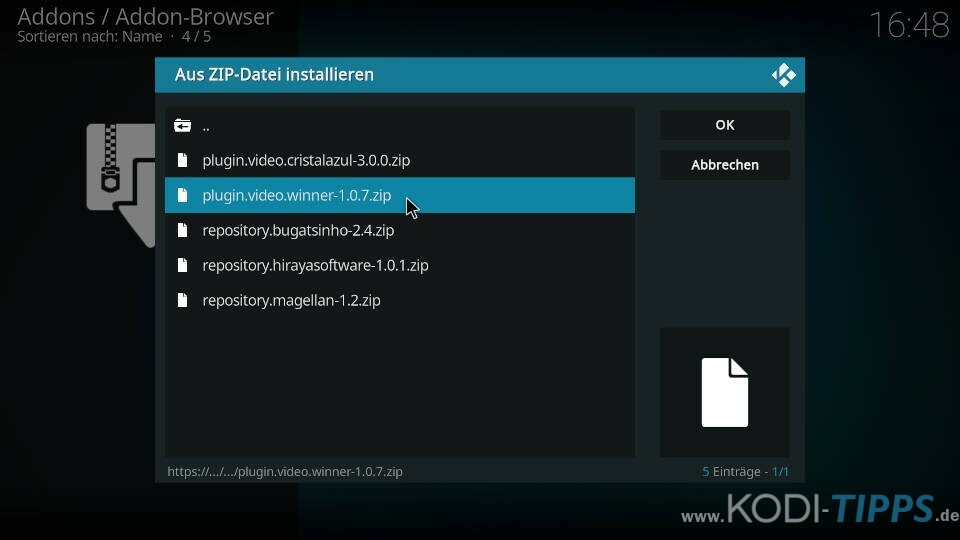
Nach wenigen Augenblicken erscheint am oberen rechten Bildschirmrand die Meldung, dass das Winner Kodi Addon erfolgreich installiert wurde.
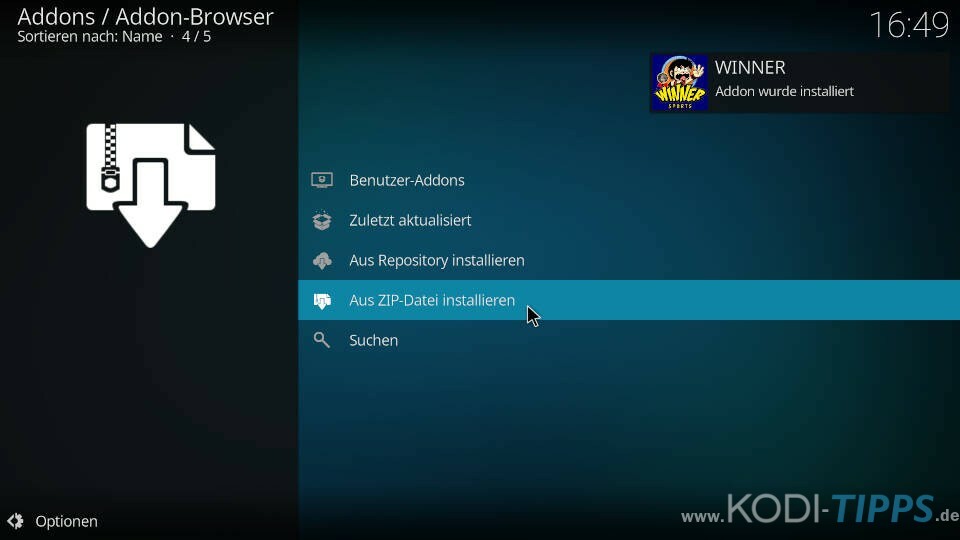
Klickt im Addon-Browser nun auf den Menüpunkt „Benutzer-Addons“.
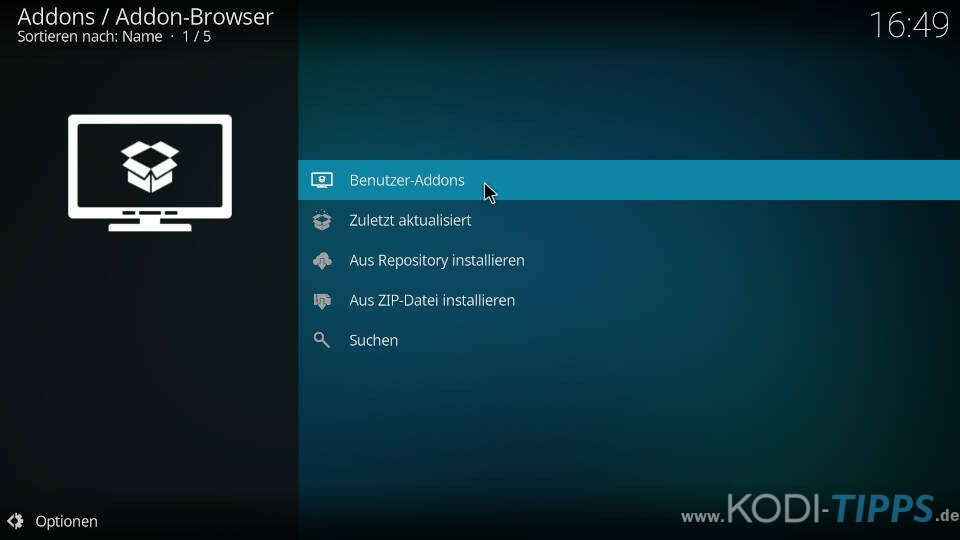
Öffnet die Kategorie der „Video-Addons“.
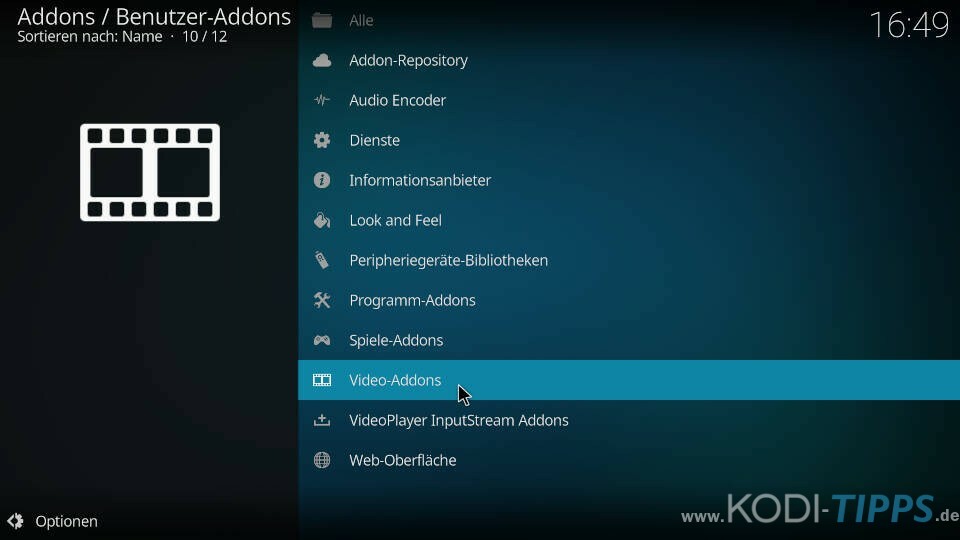
Sucht in der Liste der derzeit installierten Erweiterungen nach dem Eintrag für das Winner Kodi Addon und öffnet diesen.
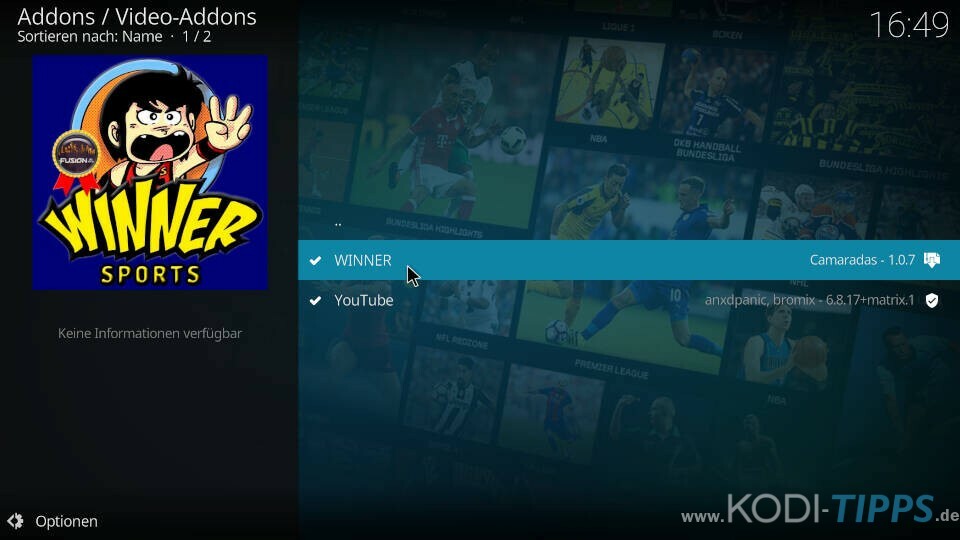
Klickt im Informationsfenster der Erweiterung auf den Button „Öffnen“.
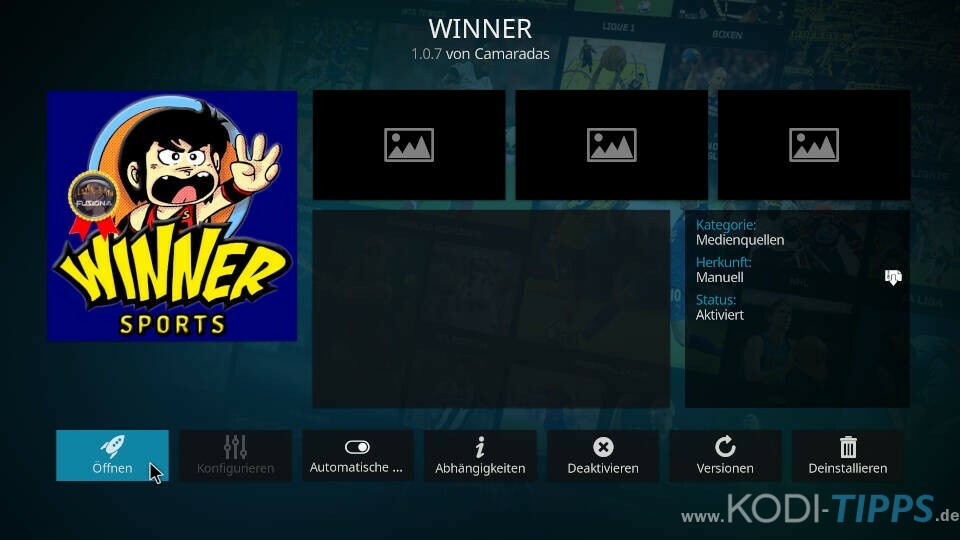
Das Winner Kodi Addon öffnet sich und listet die verschiedenen Kategorien auf.
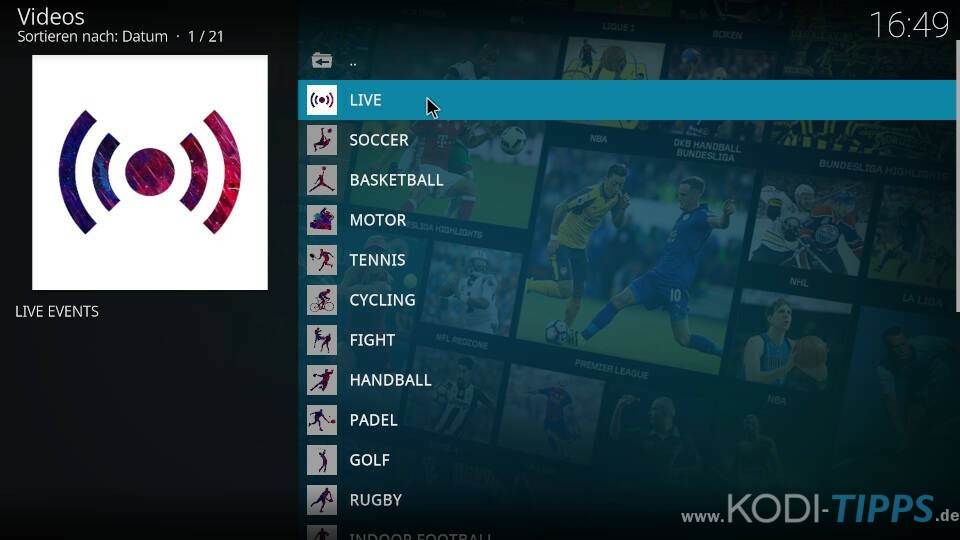


Du brauchst zunächst das script.module.huros.zip https://github.com/Kodiadictos/fuente/blob/35bdbc06413142afe07f5fd605e62cbe51ecc329/Warning%20Alerta%20Addons%20de%20Pelo/script.module.horus_1.1.4.zip von hier, dann den acestreamplayer für dein Betriebssystem. Für Linux ist der mit snap installierbar.
sudo snap install acestreamplayer
Dann funktioniert das. Man sollte allerdings VPN haben z.b. Cyberghost was hier beworben wird.
Funktioniert das auch mit dem FireTv Stick?
Das Horus script habe ich bereits installiert.
Wie aktiviere ich nun den Acestream?
Leuft recht stabiel leider habe ich noch keine Möglichkeit gefunden die Acestreams zu öffnen die sind auf alle Fälle sehr interessant. Hoffe Ihr habt dafür auch noch eine Lösung das wäre super.